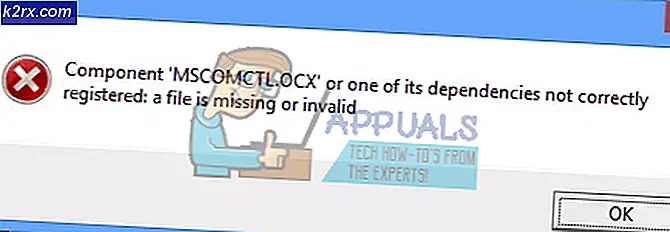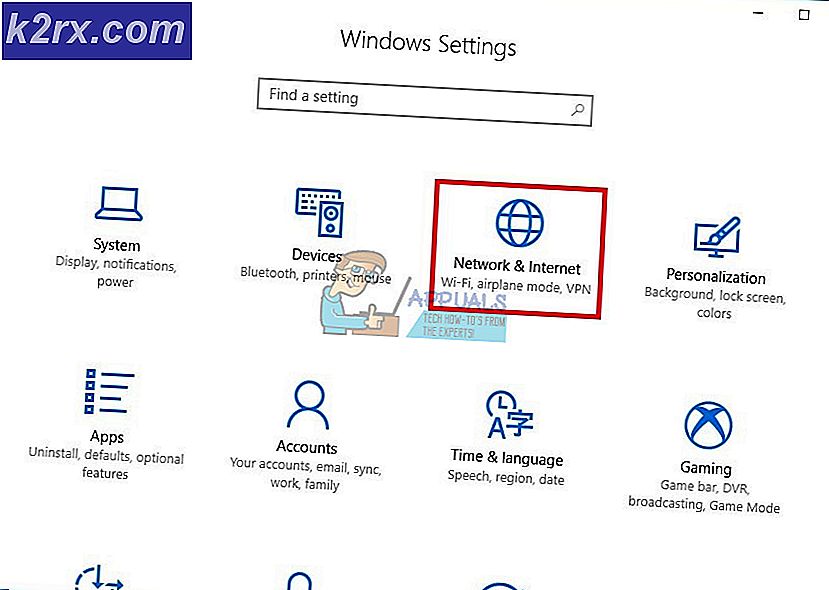Apa itu MPSigStub.exe dan How to Delete It
MpSigStub.exe adalah aplikasi penginstal Microsoft tepercaya yang merupakan bagian dari alat Pembaruan Otomatis Windows . Perannya adalah untuk mengekstrak file pembaruan dalam direktori sementara. Selain WU (Pembaruan Windows), MpSigStub dapat dieksekusi juga digunakan oleh Microsoft Windows Defender dan alat penghapus Malware Microsoft untuk mengekstraksi tujuan.
Setiap kali Anda menggunakan Pembaruan Otomatis atau pemasang yang berdiri sendiri, paket pembaruan secara otomatis diekstrak dalam direktori sementara (folder dengan nama seperti 5b7ebf9872d5b93ab156a444). Operasi ini dilakukan oleh penginstal MpSigStub.exe . Setelah pembaruan diekstrak dalam folder temp, MpSigStub.exe akan melakukan berbagai pemeriksaan dan menentukan apakah file yang diekstrak siap untuk diterapkan.
Secara default, MpSigStub.exe terletak di C: / Windows / System 32, tetapi Anda juga dapat menemukannya di dalam folder sementara yang dibuat oleh penginstal pembaruan. Dalam beberapa kasus, Anda dapat menemukan banyak salinan MpSigStub.exe.
Kebingungan di sekitar MpSigStub.exe
Kembali ketika Microsoft sedang mempersiapkan untuk meluncurkan Windows 10, MPSigStub.exe diimplementasikan pada Windows Vista, Windows 7 dan Windows 8.1 dengan pembaruan diam. Pengguna berhak curiga karena executable tidak memiliki kredensial Microsoft di jendela Properties . Bahkan yang lebih aneh, beberapa pengguna telah memperhatikan bahwa file itu terletak di partisi kedua (bukan yang mengakomodasi OS) atau bahkan pada hard drive eksternal.
Untuk menambah kebingungan, eksekutabel berisi kata Stub - stub adalah file yang dibuat oleh crypter yang mengenkripsi program jahat untuk membuatnya tidak terdeteksi oleh perangkat lunak anti-virus. Ini sering melekat pada executable yang dienkripsi dan hanya-baca.
Namun, beberapa malware / trojan diketahui mampu menyamarkan diri mereka sebagai MPSigStub.exe, dan bersembunyi di dalam C: \ Windows atau C: \ Windows \ system 32. Dalam beberapa minggu pertama setelah itu diterapkan, angka paket antivirus seperti SpyHunter, McAfee dan Bullguard ditandai dan bahkan mengkarantina MPSigStub.exe untuk aktivitas mencurigakan terkait dengan perubahan registri. Sejak itu, orang berhak melaporkannya sebagai positif palsu di suite keamanan mereka, jadi antivirus Anda tidak boleh menandainya kecuali itu benar-benar malware yang disamarkan.
Menghapus MPSigStub.exe
Biasanya, MPSigStub.exe dan folder yang dibuat secara otomatis dihapus ketika proses pembaruan selesai dan MPSigStub.exe tidak lagi digunakan.
Meskipun itu tidak akan berakhir dengan memecah file sistem Anda, menghapus eksekusi MPSigStub benar-benar tidak perlu pada istilah normal. Namun, ada situasi di mana penginstal pembaruan akan membuat kesalahan dan membuat beberapa folder aneh dengan MPSigStub dapat dieksekusi di masing-masing. Biasanya, folder tersebut dibuat di media eksternal dan hard drive. Ini hanya diketahui terjadi pada versi Windows yang lebih lama dari Windows 10.
Pengguna menghadapi kesalahan MPSigStub.exe mengeluh bahwa sistem mereka tidak akan membiarkan mereka menghapus folder dengan dieksekusi secara normal. Namun perlu diingat bahwa bahkan jika Anda berhasil menghapus MPSigStub.exe, Windows secara otomatis akan membuat ulang file tersebut pada saat dibutuhkan.
Di bawah ini Anda memiliki kumpulan metode yang memungkinkan Anda untuk menghapus file MPSigStub.exe dan folder yang telah dibuatnya. Silakan ikuti mana yang tampaknya lebih mudah diakses oleh Anda. Mari kita mulai:
Catatan: Tidak perlu menghapusnya kecuali Anda benar-benar menderita kesalahan yang menghasilkan beberapa instance dari MPSigStub.exe. Jika itu yang terjadi, terapkan salah satu metode di bawah ini ke masing-masing folder yang berisi eksekusi MPSigStub . Perlu diingat bahwa menghapus MPSigStub.exe yang terletak di Windows / Sistem 32 tidak akan menghapus folder yang dibuat.
Metode 1: Membuka File Explorer (Windows Explorer) dalam Mode Administrator
Ini mungkin metode termudah untuk melewati masalah izin ketika harus menghapus MPSigStub yang dapat dieksekusi . Ini melibatkan membuka file explorer built-in dengan hak akses administratif. Berikut cara menghapus MPSigStub.exe dengan explorer.exe dalam mode Administrator :
- Klik pada bilah Mulai di sudut kiri bawah dan cari explorer.exe . Klik kanan pada File Explorer (Windows Explorer ) dan pilih Run as Administrator .
Catatan: Tergantung pada versi Windows Anda, Anda mungkin melihat explorer.exe terdaftar sebagai File Explorer atau Windows Explorer . - UAC (Kontrol Akun Pengguna) kemudian akan menanyakan apakah Anda mengizinkan explorer.exe membuat perubahan pada sistem. Pilih Ya .
- Dengan explorer.exe dalam mode administrator, navigasikan ke lokasi folder yang menghosting MPSigStub.exe klik kanan padanya dan tekan Hapus . Jika Anda memiliki hak administratif, prosesnya akan selesai dengan sukses.
Metode 2: Mengubah Izin untuk MPSigStub.exe
Hasil yang sama dapat dicapai dengan mengubah izin untuk eksekusi MPSigStub . Ini mungkin membutuhkan waktu lebih lama, tetapi Anda tidak akan memberikan izin yang tidak perlu. Inilah yang perlu Anda lakukan:
TIP PRO: Jika masalahnya ada pada komputer Anda atau laptop / notebook, Anda harus mencoba menggunakan Perangkat Lunak Reimage Plus yang dapat memindai repositori dan mengganti file yang rusak dan hilang. Ini berfungsi dalam banyak kasus, di mana masalah ini berasal karena sistem yang rusak. Anda dapat mengunduh Reimage Plus dengan Mengklik di Sini- Arahkan ke lokasi MPSigStub.exe, klik kanan padanya dan pergi ke Properties.
- Buka tab Keamanan dan klik tombol Edit untuk mengubah izin.
- Di jendela Izin, pilih Pengguna dan pastikan bahwa akun Anda disetel sebagai aktif, lalu geser ke bawah dan centang semua kotak di bawah Izinkan. Akhirnya, tekan Apply untuk menyimpan pilihan Anda.
- Sekarang kembali ke lokasi MPSigStub.exe dan hapus secara normal.
Metode 3: Menghapus MPSigStub.exe melalui Command Prompt
Metode ini sedikit lebih rumit karena melibatkan penggunaan Command Prompt. Namun, itu tidak akan mengharuskan Anda mengubah izin atau menavigasi dengan hak istimewa administrator. Inilah yang perlu Anda lakukan:
- Tekan tombol Windows + R untuk membuka jendela Jalankan. Kemudian, ketik cmd dan tekan Enter untuk membuka jendela Command Prompt .
- Gunakan Command Prompt untuk menavigasi ke partisi tempat MPSigStub.exe berada. Mulailah dengan mengetik huruf drive Anda diikuti oleh : (yaitu d: atau c:) .
Catatan: Jika folder berada di drive C, Anda juga perlu mengetikkan cd / dan tekan Enter untuk kembali ke lokasi root dari drive Windows Anda. - Akses folder yang menahan MPSigStub.exe dengan mengetikkan cd * yourfoldername * . Jika folder memiliki nama yang sangat panjang, Anda dapat mengetik beberapa karakter pertama diikuti dengan tanda bintang.
- Hapus file MPSigStub.exe di dalam dengan mengetik del MPSigStub.exe dan tekan Enter .
- Kembali ke level folder dengan mengetikkan cd ...
- Akhirnya, hapus direktori yang dihasilkan dengan mengetik rmdir * FolderName * dan tekan Enter .
Catatan: Seperti yang kami lakukan sebelumnya, Anda hanya dapat mengetik beberapa huruf pertama diikuti dengan tanda bintang jika namanya terlalu panjang.
Itu dia. Folder bersama dengan MPSigStub.exe sekarang dihapus.
TIP PRO: Jika masalahnya ada pada komputer Anda atau laptop / notebook, Anda harus mencoba menggunakan Perangkat Lunak Reimage Plus yang dapat memindai repositori dan mengganti file yang rusak dan hilang. Ini berfungsi dalam banyak kasus, di mana masalah ini berasal karena sistem yang rusak. Anda dapat mengunduh Reimage Plus dengan Mengklik di Sini